
Harry James
0
1593
313
Mogli biste pomisliti da nemate potrebu za alatom za prepisivanje ako niste novinar, odvjetnik ili medicinski radnik, ali iznenadili biste se.
Mogli biste biti na sastanku s uključenom aplikacijom za snimanje. Ili na predavanju u učionici dok vaš profesor odlazi. Možete biti i pisac, poput mene, koji u hodu pravi zvučne zapise. U osnovi, svi možemo imati koristi od načina pretvorbe zvuka u tekst. Najbolji (besplatni) softver u obliku teksta u govoru za Windows Najbolji (besplatan) softver za govor u tekst za Windows Tražite li najbolji besplatni Windows govor u tekstualni softver? Usporedili smo Dragon Naturally Speaking sa besplatnim alternativama od Googlea i Microsofta. , transkripcija je najbolji način za to.
Kako prepisati audio koristeći oTranscribe
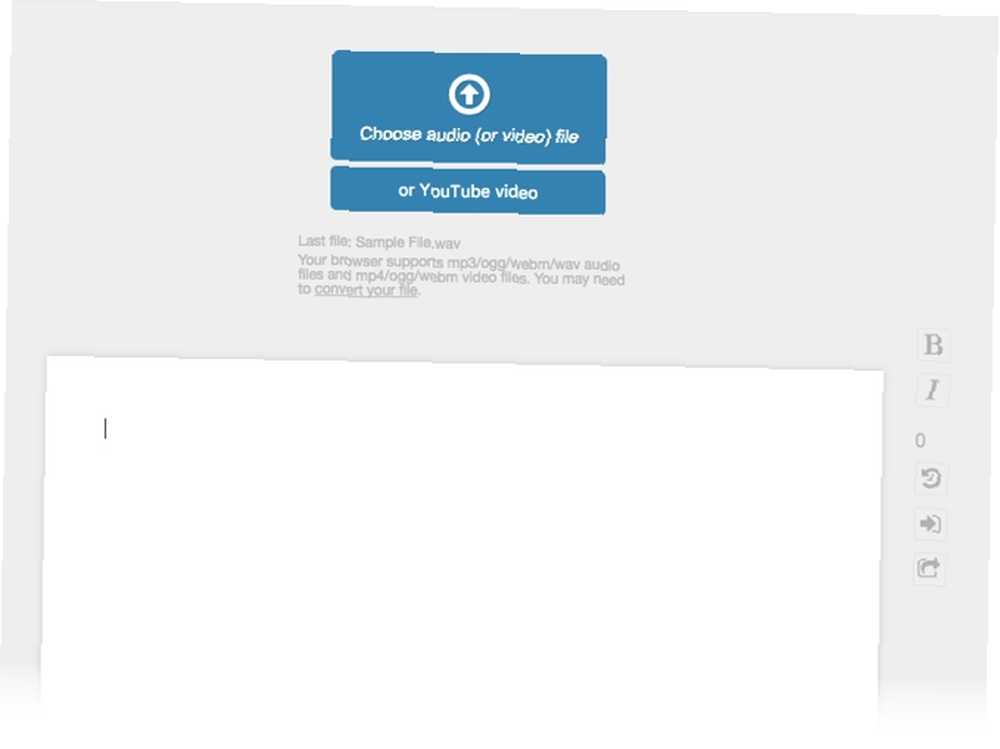
U stara dobra vremena pretvaranje zvuka u tekst bilo je posve mrzovoljno, ali ne više. oTranscribe je besplatna i open-source aplikacija koja se pokreće u vašem pregledniku. Jeste li spremni za snimanje svoje audio datoteke? Evo kako započeti sesiju prepisivanja:
- Kliknite plavu Započnite s prepisivanjem gumb na početnoj stranici.
- Učitajte audio zapis u preglednik klikom na ikonu Odaberite audio (ili video) datoteku dugme. Web aplikacija također podržava transkripciju YouTube videozapisa.
- Datoteka je prikazana kao glava za reprodukciju na vrhu prozora preglednika s kontrolama za premotavanje unatrag, pauziranje ili premotavanje unaprijed. Postoje i tipkovni prečaci za produktivnost.
- Uređivač teksta je mjesto gdje upišete prepisani tekst. Bold i Italic su dostupne dvije mogućnosti oblikovanja.
- Započnite tipkati i kontrolirajte brzinu reprodukcije klizačem na vrhu ili F3 i F4 ključevi.
oTranscibe ima i interaktivne vremenske oznake. Pritisnite Ctrl + J (Cmd + J na Mac računalu) da biste umetnuli trenutačno vrijeme audio datoteke u dokument. Ova vremenska oznaka hiperveza je i kad kliknete na nju odvest će vas određeno vrijeme u audio datoteci.
Nakon dovršetka prepisivanja, transkript možete preuzeti kao datoteku za označavanje, običnu tekstualnu datoteku ili je zadržati u formatu dokumenta oTranscribe. .OTR format može se uvesti natrag u aplikaciju. Također ih možete izvesti na Google Drive i sačuvati sigurnosnu kopiju ili je učiniti drugim dokumentom.
Koristite li alat za transkripciju? Ispunjava li vaša prijava vaša očekivanja ili su tamo bolje besplatne alternative?











